TP-LINK TL-WR1043ND Wi-Fi рутер: спецификации, инструкции, настройки, ревюта
TP-LINK е известен като доставчик на достъпно и надеждно комуникационно оборудване. Сред най-популярните му проби - рутерът TP-LINK TL WR1043ND. Какви са възможностите му за изграждане на мрежова инфраструктура? Как правилно да конфигурирате устройството?

Основните характеристики на устройството
На първо място - за характеристиките на устройството. Маршрутизаторът TL-WR1043ND на марката TP-LINK има:
- скорост прехвърляне на данни в безжичен режим до 300 Mbps;
- възможност за свързване на устройства чрез WAN порта;
- поддръжка на Wi-Fi с честота 2,4 GHz;
- LAN портове, способни да предават данни със скорост от 1 Gbit / s;
- USB порт;
- 3 сменяеми антени;
- поддръжка на VPN опции;
- Широк спектър от функции за гарантиране на сигурността на предаването на данни.
По този начин устройството, от една страна, поддържа най-често срещаните комуникационни стандарти, което го прави универсален. От друга страна, рутерът TL-WR1043ND има значително предимство пред много аналози - възможността за предаване на данни с висока скорост. Това от своя страна може значително да разшири перспективите за използване на устройството. Ние изучаваме по-подробно възможностите му. На първо място - в контекста на характеристиките на рутера.

Характеристики на работата на устройството
Горепосочената максимална скорост на безжичен пренос на данни, която TL-WR1043ND може да осигури - 300 Mbit / s е постижима при условие, че е свързана към мрежова инфраструктура, която поддържа стандарта 802.11n. На свой ред, когато се свързва с интерфейс 802.11g, скоростта на пренос на данни може да достигне 54 Mbps. Когато е свързан със стандарта 802.11b, съответната цифра е до 11 Mbps.
По време на проектирането на мрежовата инфраструктура, използвайки маршрутизатора TL-WR1043ND, е необходимо да се вземе предвид силата на Wi-Fi сигнала, която устройството може да осигури. Тази цифра е 20 dBm. Стабилността на мрежата може да бъде подобрена чрез използване на конфигурацията на насочеността на антените на маршрутизатора.
Устройството се захранва с напрежение 12 V, работи при температура от 0 до 40 градуса, влажност 10-90%.
Външен вид на рутера
Маршрутизаторът е изработен от висококачествена пластмаса. В продажба се предлага в 2 версии - черно и бяло.

На горния панел на устройството има логото на производителя. В долната част има дупки за инсталиране на рутера на стената, необходимата информация за устройството - име, сериен номер на модела, IP адрес на устройството по подразбиране, MAC адрес и PIN за бърза и сигурна настройка.
Предният модел TP-LINK TW-WR1043ND е доста информативен. В нея има няколко индикатора - мощност, работа на системата, безжичен модул, LAN портове. Малко отстрани - крушки, които сигнализират за работата на портовете WAN, USB, както и QSS режим.

На гърба на устройството има захранващ конектор, бутон за нулиране, USB портове, WAN и LAN. Тук се инсталират и 3 антени на рутера. Ако е необходимо, те могат да бъдат извадени от устройството.
"Iron"
Сега ще разгледаме спецификата на "железния" плъзгащ рутер. Неговият основен технологичен компонент е Zentel A3S56D40FTP модул с 66 контакта. Маршрутизаторът е снабден с 32 MB RAM, 8 MB флаш памет, процесор, работещ на 400 MHz, и Ethernet контролери и WLAN. Router TL-WR1043ND - прегледи на експерти могат да потвърдят това, има достатъчно продуктивни хардуерни компоненти, въпреки факта, че принадлежи към класа на бюджетните модели. Въпреки това, някои от съответните компоненти - например модулите RAM, могат да бъдат по-обемни, ако е необходимо, което ще увеличи производителността на рутера.
Контрол на устройството
Както и при много други модерни маршрутизатори, устройството се управлява чрез уеб интерфейс. Това е чрез браузъра. Какви функции има подходящият инструмент от производителя на маршрутизатора TL-WR1043ND? Настройка, управление на текущите функции, актуализации на фърмуера са сред основните опции на този интерфейс. За да получите достъп до него, трябва първо да свържете маршрутизатора чрез Ethernet проводник към компютърната мрежова карта. След това - отворете всеки браузър на операционната система и въведете адреса 192.168.1.1.
Вход и парола, които трябва да въведете във въпросния интерфейс - admin. След въвеждането им потребителят ще отиде в главния прозорец на контролния панел на рутера. Най-вероятно интерфейсът ще бъде представен на английски език.
В лявата част на контролния панел на устройството има списък с настройки, в центъра - основната зона за настройки, в дясната част - информационния блок (отразява описанието на елементите в централната част на прозореца).
В прозореца Състояние на интерфейса за управление на маршрутизатора се показват специфични модификации на маршрутизатора TL-WR1043ND, фърмуера на устройството, LAN адрес, основни настройки за Wi-Fi връзка, информация за трафика, както и времето за непрекъснато функциониране на маршрутизатора.
В прозореца за бързо инсталиране можете да активирате съветника за стъпка по стъпка настройката на връзката между маршрутизатора и сървъра на доставчика. Трябва да се отбележи, че опцията за автоматично откриване на типа на канала се предоставя във фърмуера на рутера, и той функционира, както експертите могат да отбележат, правилно.
Следващият прозорец на интерфейса за управление на устройството е QSS. Чрез активиране на опциите му можете да активирате подходящия режим на маршрутизатора. Тази опция включва въвеждането на ПИН на устройството, което се свързва с мрежовата инфраструктура. PIN маршрутизатора может быть изменен пользователем. В този случай потребителят може да промени PIN кода на маршрутизатора.
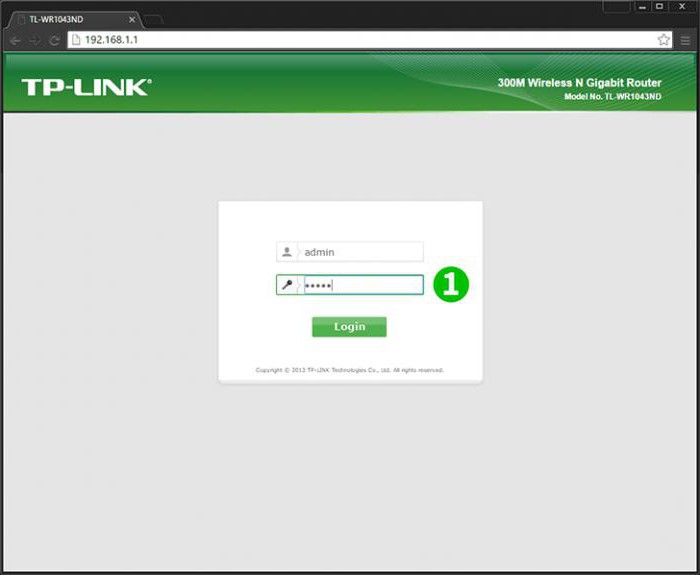
В прозореца на мрежата на интерфейса за управление на маршрутизатора се намират настройките на връзките през Ethernet портовете. Така чрез менюто LAN можете да променяте стойността на IP-адреса на устройството, както и мрежовата маска. WAN точката отразява опциите, свързани с осигуряването на функционирането на връзката на маршрутизатора с интернет. Устройството поддържа основните общи стандарти в Русия - като PPPoE, L2TP.
В прозореца Wireless можете да конфигурирате директно работата на безжичната мрежа. Тук всичко е доста стандартно. Така потребителят може да зададе SSID, да въведе желания номер на канала или да позволи на рутера автоматично да избере съответния параметър. За работата на устройството в стандарт 802.11n потребителят може да регулира ширината на канала. Освен това е възможно да се зададе максимална скорост на предаване на данни от 300 Mbps.
Опцията Survey е забележителна - нейното активиране позволява на маршрутизатора да получава настройки от съществуващи Wi-Fi мрежи. Въпреки това, за да използвате тази функция, трябва да активирате WDS режима.
Маршрутизаторът TL-WR1043ND, както отбелязахме по-горе, позволява защитата на безжичните връзки, използвайки съвременни стандарти. Сред тях - протоколите WPA2, WPA-PSK. В допълнение, можете да подобрите защитата на Wi-Fi мрежа, като скриете нейното име или като използвате филтриране на MAC адрес. Ако потребителят иска рутерът да работи в режим 802.11n, тогава той трябва да използва WPA-PSK2 шифриращия стандарт в комбинация с алгоритъма на AES.
Сред другите полезни опции в прозореца за настройки на Wi-Fi е контролът на предавателната мощност на сигналите, активирането на висок приоритет при предаването на мултимедийни данни.
Следващата полезна опция за интерфейса на софтуера за управление на рутера е DHCP настройките. Тук можете да дефинирате обхвата на работещите IP адреси, да конфигурирате DNS настройките и да извършвате други действия, необходими за осигуряване на функционирането на устройството за достъп до Интернет.
Друга полезна опция е Network Sharing. Тя ви позволява да контролирате USB порта, който, както вече знаем, е оборудван с рутер. Ако е необходимо, потребителят на маршрутизатора може да конфигурира определени параметри на виртуални сървъри, да активира пренасочването, да активира UPnP услугата. За целта се използват и отделни интерфейси на софтуера за управление на менюто на рутера.
Свързването на TL-WR1043ND към мрежата може да се извърши с помощта на редица други инструменти, които подобряват сигурността на предаването на данни. Те могат да бъдат достъпни чрез менюто Security. В неговата структура има няколко подпозиции. Например, в опцията Basic, тя е предназначена да конфигурира активирането на защитната стена, да изпълнява тунелни комуникации, да активира шлюзове, свързани с нивото на приложение на софтуерната операция.
Сред другите полезни функции, налични в тази част на интерфейса - защита на устройството от атаки в режим на наводнение. Други забележителни опции, достъпни за потребителя, са тези, които ви позволяват да въведете контрол на достъпа до устройството. Например той може да е родител. В този случай, тя е предназначена да идентифицира свързаните устройства, използващи MAC адресите, към които са обвързани определени разрешени сайтове. Само на тях - в съответствие с толеранса, определен от родителите, може да има достъп до детето. Тези или други правила за достъп могат да бъдат активирани по график.
Опцията за контрол на достъпа, която се предлага в менюто за управление на маршрутизатора, по принцип ви позволява да приложите най-широка гама от настройки, свързани с осъществяването на контрол върху използването на рутера.

Настройка на връзката на маршрутизатора към мрежата: инструкция
И така, проучихме основните характеристики и характеристики на конфигурацията на маршрутизатора TL-WR1043ND. Характеристиките на това устройство, както отбелязахме по-горе, ни позволяват да очакваме от него достатъчно висока производителност. Нека сега разгледаме редица практически нюанси, отразяващи работата с устройството. А именно, как се конфигурира, когато устройството е свързано към мрежата.
Ще изследваме този нюанс на примера на обща връзка чрез протокола PPPoE - както отбелязахме по-горе, той се поддържа от маршрутизатора TL-WR1043ND. Инструкции за решаване на съответния проблем ще бъдат както следва. Първо трябва да влезете в познатия интерфейс за управление на маршрутизатора, изчакайте главното меню да се зареди. След - изберете опцията Мрежа, след това WAN.
Следващата стъпка е да изберете опцията PPPoE / Russia PPPoE в менюто Тип на връзката. След това трябва да въведете потребителско име и парола от доставчика. Те могат да бъдат отразени, например, в договора за предоставяне на комуникационни услуги. След това трябва да се направят следните настройки в програмното меню:
- в секцията Secondary Connection, изберете опцията Disabled;
- в позиция Connection Mode - Автоматично.
След това - щракнете върху Свързване, след което маршрутизаторът трябва да се опита да се свърже с мрежата. Ако всичко е наред, настройките могат да бъдат запазени чрез кликване върху Запазване.

Настройка на Wi-Fi защита
След това можете да обърнете внимание на аспекта за подобряване на сигурността на безжичната връзка. За да направите това, трябва да изтеглите главното меню на софтуерния контролен интерфейс на рутера, след това да изберете опцията Wireless (Безжична), след това опцията Security (Защита). След това изберете стандартния WPA2-PSK, AES алгоритъм. Тяхната комбинация е оптимална, както отбелязахме по-горе, за да може рутерът да работи в режим, който предполага предаване на данни при максималната скорост, която TL-WR1043ND рутера поддържа. Паролата за безжична мрежа също се задава в съответния прозорец за настройки за защита на връзката. Тази парола трябва да бъде доста сложна. Трябва да го знаете само за онези хора, на които е разрешен достъп до създадената безжична мрежа.
Можете да зададете стойността на 0 в елемента Key Group, след като всички настройки са зададени, можете да ги запазите, като щракнете върху Save. Маршрутизаторът е готов за работа.
продуктивност
Колко бързо рутерът отчита характеристиките на неговия “железен” пълнеж? Както се вижда от тестовете на неговото изпълнение, извършени от експерти, устройството напълно се справя с натоварването - в случай, че рутерът се нуждае от честотна лента близо до максималната си скорост. Основното е, че действителните ресурси на интернет канала отговарят на този критерий. Независимо от факта, че скоростта на потребителите на съвременните руски доставчици е повече от прилична, малцина от тях са готови да осигурят дори и допълнителна такса канал с капацитет от 300 Mbps.
Производителността на устройството може да се провери и в контекста на скоростта на пренос на данни, като се използва например USB порта на маршрутизатора. Резултатите от тестовете също могат да се наблюдават най-положително, отразявайки скоростта и стабилността на рутера в съответните режими.
Отзиви
Какво пишат потребителите за своя опит с маршрутизатора TP-LINK TL-WR1043ND? Преглед на мненията на собствениците на устройства и експерти предполага, че устройството е оценено като високопроизводителен, технологично усъвършенстван и достъпен модел на комуникационно оборудване.

Потребителите и експертите могат да разглеждат рутера като универсално устройство, което може да се инсталира както в инфраструктурата на домашната мрежа, така и в офиса. Удобството на конфигурацията на устройството, коректността на работата на интерфейсите за управление на маршрутизатора, наличието на широк спектър от опции за подобряване на сигурността на мрежовите връзки може да се отбележи.
резюме
Така, като се вземат предвид резултатите от тестването на маршрутизатора, както и потребителските мнения за него, можем да характеризираме въпросното устройство като още един успешен модел на достъпен и технологично усъвършенстван рутер TP-LINK. Основните критерии за успешното използване на неговите възможности - правилната настройка, както и наличието на достъп до бързия интернет канал. Можете да конфигурирате устройството чрез неговия функционален Web-интерфейс. Устройството е продуктивно и универсално решение, което ви позволява да организирате безопасен и бърз обмен на данни за различни цели както в рамките на домашната мрежа, така и при внедряването на корпоративна комуникационна инфраструктура.